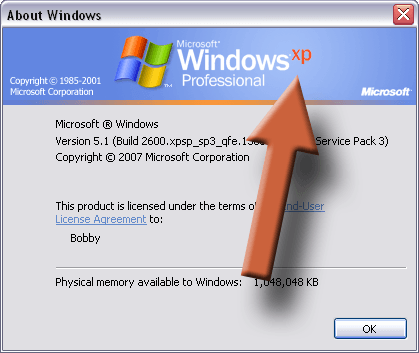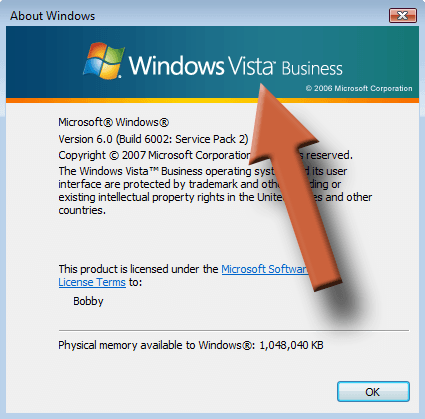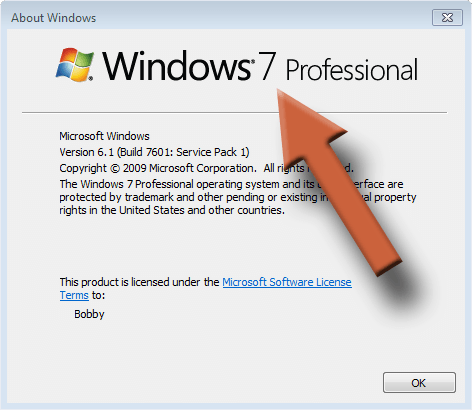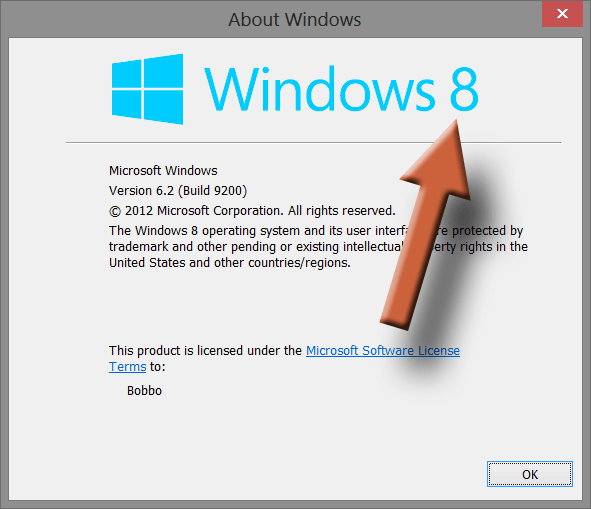zeptal se vás někdo, jakou verzi systému Windows používáte, a vy jste odpověděli: „um… Microsoft?“No, nejsi sám. Je překvapivě běžné, že mnoho lidí zcela zapomíná na to, jaká verze systému Windows je v jejich počítači. Takže pojďme na to přijít jednou provždy, můžeme?
Metoda 1-Použijte webové stránky společnosti Microsoft
zdaleka nejjednodušší metodou má Společnost Microsoft webovou stránku, která vám řekne, jakou verzi systému Windows používáte. Kliknutím sem navštívíte stránku.
pokud to z nějakého důvodu nebude fungovat pro vás, zkuste jednu z dalších níže uvedených metod.
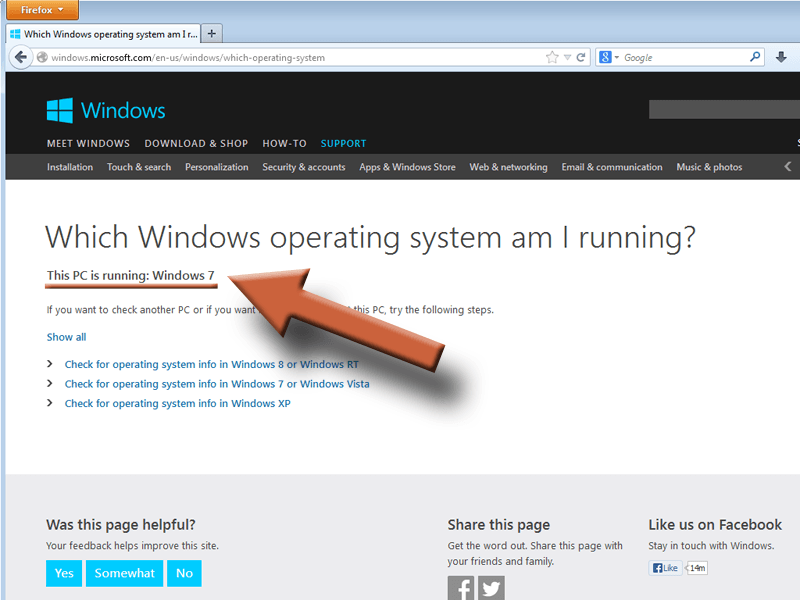
Metoda 2-otevřít Vlastnosti systému
pro Windows XP, Vista a 7
- klikněte na tlačítko start v levém dolním rohu obrazovky. Pokud nemáte tlačítko start, pravděpodobně používáte systém Windows 8, takže přeskočte do sekce Windows 8 těsně níže.
- klikněte pravým tlačítkem na počítač nebo tento počítač v závislosti na verzi, kterou máte.
- v kontextovém menu klikněte na Vlastnosti.
- zobrazí se okno, které vám řekne, jakou verzi systému Windows máte.
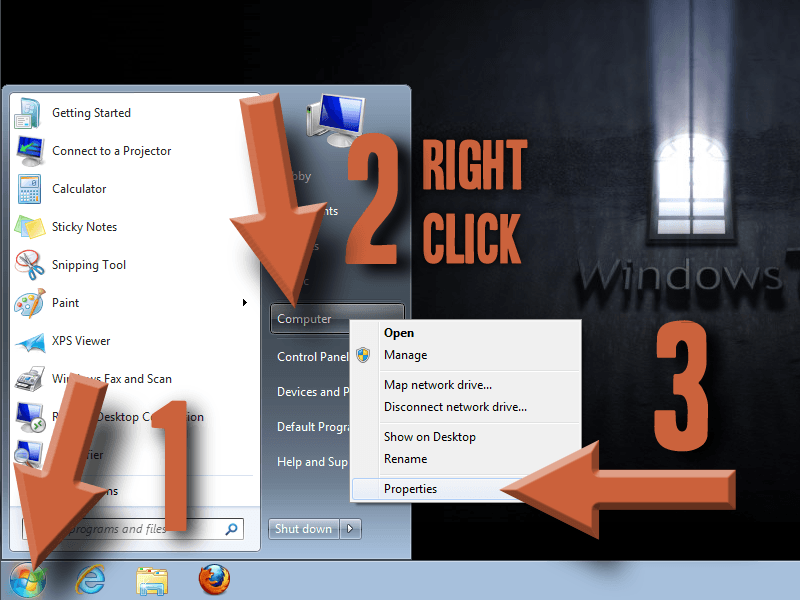
jak to vypadá v systému Windows 7 nebo Vista
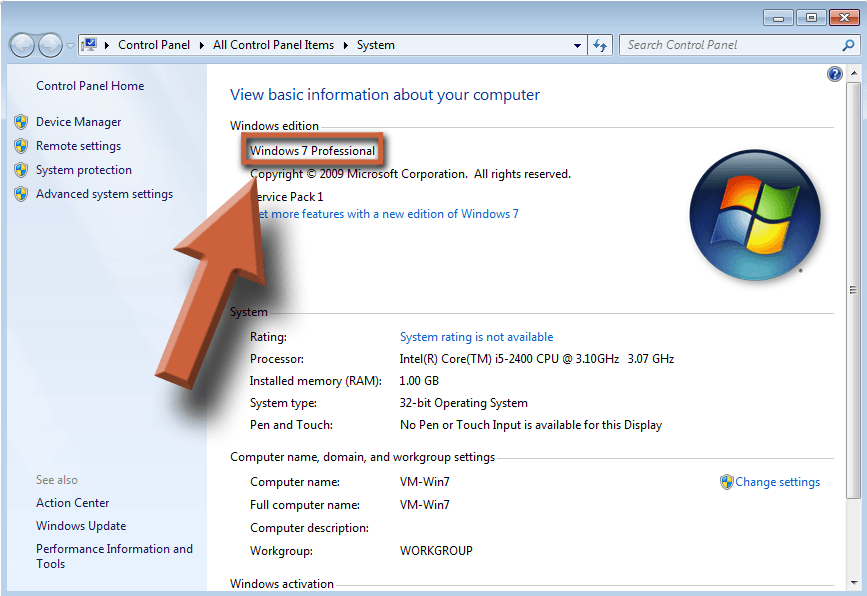
jak to vypadá v systému Windows XP
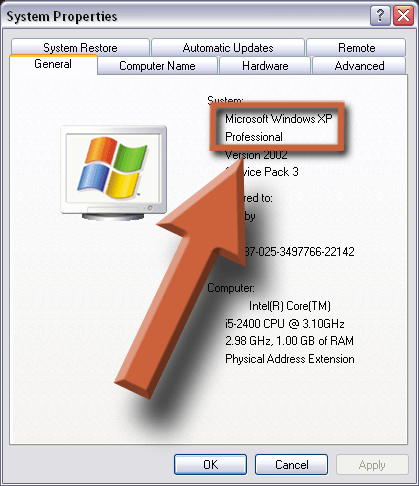
pro Windows 8
Windows 8 je trochu jiný než předchozí verze. Nemá tlačítko Start, ale stále můžete najít okno vlastností systému.
- vyvolejte úvodní obrazovku stisknutím nebo přesunutím kurzoru myši do levého dolního rohu obrazovky a kliknutím na startovní pole, když se objeví
- začněte psát „systém“ a vyhledávací pole se objeví vpravo
- vyberte možnost Nastavení
- klikněte na systém v nabídce
- v zobrazeném poli se zobrazí verze systému Windows
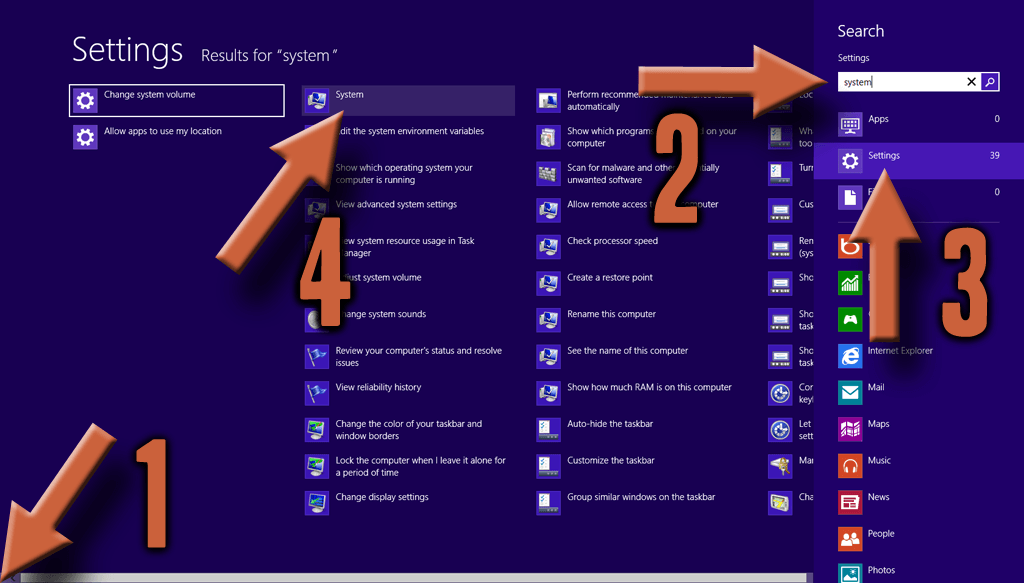
Metoda 3-příkaz Winver
spousta počítačových důvtipných lidí tento malý trik ani nezná. Poté, co se naučíte tuto metodu, můžete se považovat za zvláštní, že víte něco, co váš počítač nemá.
1. Klepnutím na tlačítko Start vyvoláte nabídku Start. Do vyhledávacího pole v dolní části zadejte winver a stiskněte . Pokud nevidíte vyhledávací pole, přejděte ke kroku 2. Pokud tlačítko Start vůbec nevidíte, přejděte ke kroku 3.
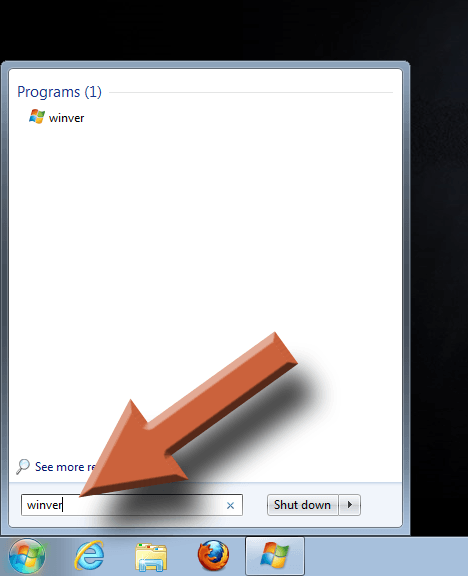
2. Pokud se Vám nezobrazí vyhledávací pole, klikněte na spustit na pravé straně nabídky start. Poté zadejte winver a klikněte na OK.
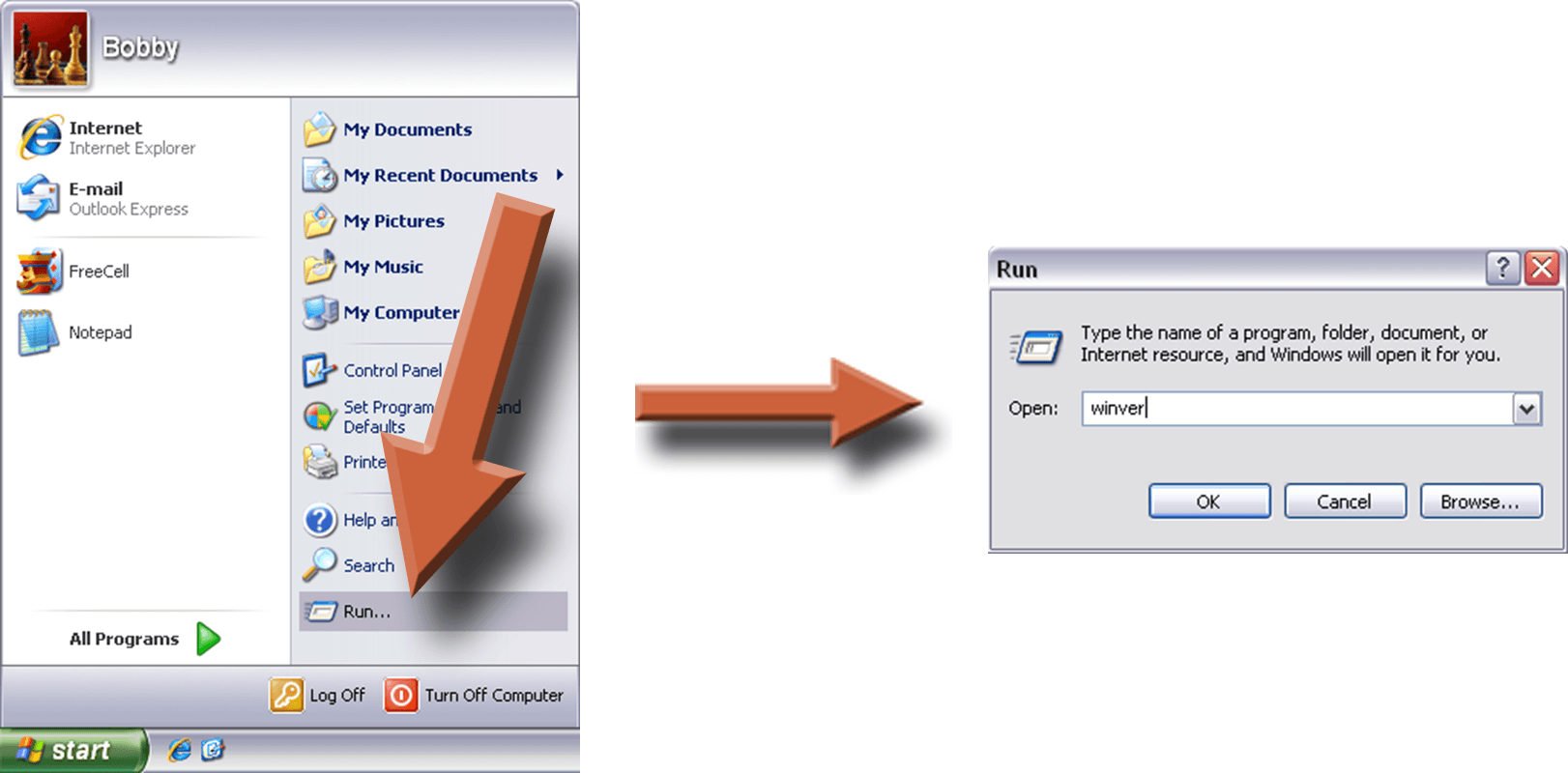
3. Pokud nemáte tlačítko Start, pravděpodobně používáte systém Windows 8. V takovém případě přejděte na úvodní obrazovku Stisknutím tlačítka nebo mousing do levé dolní části obrazovky a kliknutím na tlačítko Start, když se objeví. Pak stačí začít psát winver a měl by se zobrazit na levé straně obrazovky. Poté stiskněte nebo klikněte na zobrazenou ikonu.
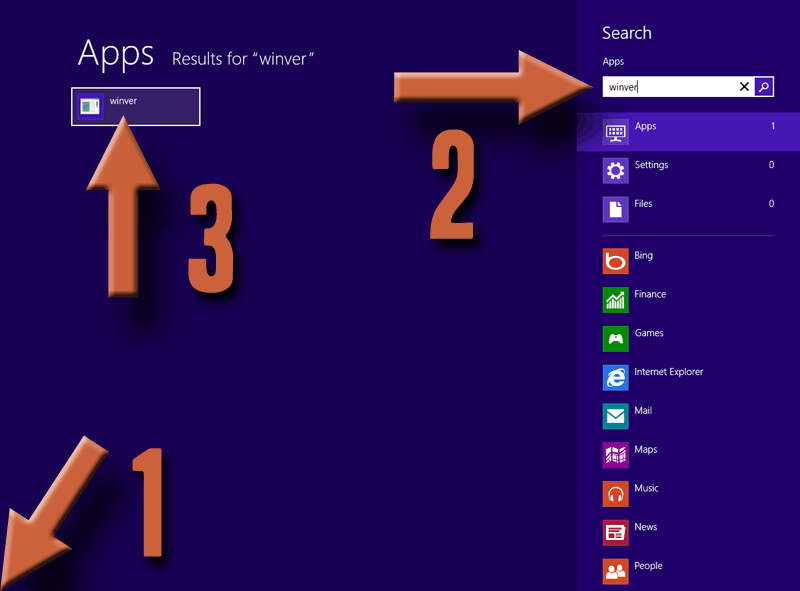
4. Pokud se to udělá správně, zobrazí se okno, které vypadá jako jedno z nich, které vám řekne, jakou verzi systému Windows používáte.